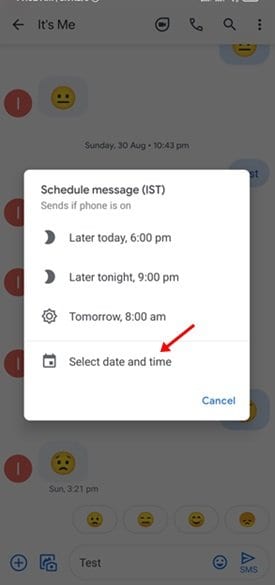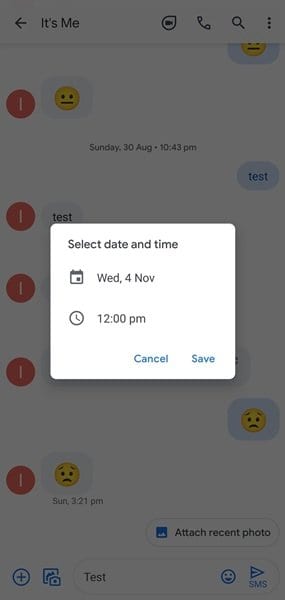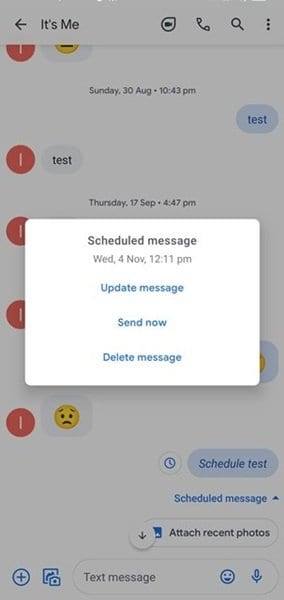اچو ته تسليم ڪريون ته اسان جي چوڌاري ٽيڪنالاجي تيزيء سان ترقي ڪري رهي آهي، ۽ اهو اڳ ۾ ئي تبديل ٿي چڪو آهي جيڪو اسان ٻين سان گفتگو ڪريون ٿا. اهي ڏينهن، ماڻهو دوستن ۽ ڪٽنب جي ميمبرن سان ڳنڍڻ لاءِ سماجي نيٽ ورڪن ۽ فوري پيغام رسائيندڙ ايپس تي وڌيڪ ڀاڙين ٿا. جيتوڻيڪ اسان انهن ڏينهن ۾ ايس ايم ايس کي گهٽ ئي استعمال ڪندا آهيون، پر اهو اڃا تائين ڪميونيڪيشن جو هڪ مشهور ۽ قابل اعتماد طريقو آهي.
اهڙا وقت آهن جڏهن اسان اڳ ۾ هڪ ٽيڪسٽ پيغام شيڊول ڪرڻ چاهيون ٿا. اتي مختلف سبب ٿي سگھن ٿا ڇو ته توھان ھڪ ايس ايم ايس شيڊول ڪرڻ چاھيو ٿا. ٿي سگهي ٿو توهان پنهنجن دوستن کي ياد ڏيارڻ چاهيو ٿا ته توهان اڃا تائين پيئڻ لاءِ ملندا آهيو، يا ٿي سگهي ٿو توهان پنهنجي ڀاءُ کي ياد ڏيارڻ چاهيو ته صبح جو ضروري سامان کڻي اچي.
جيڪو به سبب هجي، توهان Android تي ٽيڪسٽ پيغامن کي شيڊول ڪرڻ لاءِ پيغام شيڊولر ايپس استعمال ڪري سگهو ٿا. گوگل تازو پنهنجي ميسيجنگ ايپس ۾ ٽيڪسٽ پيغامن کي شيڊول ڪرڻ جي صلاحيت شامل ڪئي آهي.
گوگل ميسيجز جي نئين خصوصيت توهان کي مستقبل جي تاريخ ۽ وقت تي ٽيڪسٽ پيغامن کي شيڊول ڪرڻ جي اجازت ڏئي ٿي.
گوگل ميسيجز استعمال ڪندي ٽيڪسٽ پيغام کي شيڊول ڪرڻ جا قدم
هن آرٽيڪل ۾، اسان شيڊيولنگ ٽيڪسٽ تي هڪ قدم قدم گائيڊ شيئر ڪريون ٿا Android تي گوگل ميسيج استعمال ڪندي. تنهن ڪري، اچو ته چيڪ ڪريو.
نوٽ: گوگل ميسيجز ۾ ميسيج شيڊيولنگ فيچر سڀني استعمال ڪندڙن لاءِ رول آئوٽ نه ڪيو ويو آهي. جيڪڏهن توهان نئين خاصيت نه ڳولي سگهو ٿا، توهان کي سال جي آخر تائين انتظار ڪرڻو پوندو. انهي سان گڏ، پڪ ڪريو ته گوگل ميسيجز ايپ کي Play Store مان تازه ڪاري ڪريو.
قدم 1. پهرين، گوگل پلي اسٽور ڏانهن وڃو ۽ ڪريو گوگل ايپ کي اپڊيٽ ڪريو الحال ڪوبه پيغام .
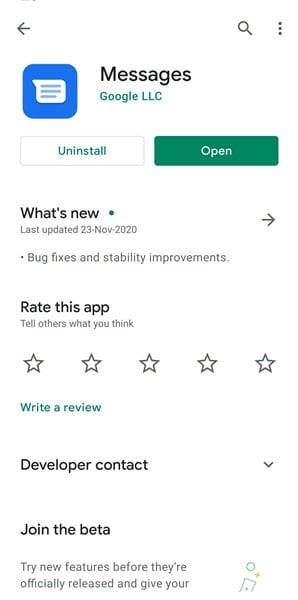
قدم 2. اڳيون، هڪ نئين گفتگو شروع ڪريو يا موجوده هڪ داخل ڪريو.
قدم 3. ھاڻي ٽائپ ڪريو پيغام جيڪو توھان شيڊول ڪرڻ چاھيو ٿا.
قدم 4. بلڪل هاڻي موڪليو بٽڻ کي دٻايو ۽ رکو . هي پيغام شيڊول جي خاصيتن کي شروع ڪندو.
قدم 5. ايندڙ پاپ اپ ۾، ڪلڪ ڪريو "تاريخ ۽ وقت مقرر ڪريو"
قدم 6. ھاڻي توھان چونڊي سگھوٿا تاريخ ۽ وقت ۽ بٽڻ تي ڪلڪ ڪريو "محفوظ ڪريو".
قدم 7. هڪ دفعو ٿي چڪو آهي، بٽڻ تي ڪلڪ ڪريو "موڪل" ، ۽ توهان جو پيغام شيڊول ڪيو ويندو.
هي آ! مان ٿي چڪو آهيان. هن طريقي سان توهان Android لاء گوگل ميسيجز ۾ ٽيڪسٽ پيغام شيڊول ڪري سگهو ٿا.
تنهن ڪري، هي آرٽيڪل گوگل ميسيج ايپ ۾ ٽيڪسٽ پيغامن کي ڪيئن شيڊول ڪرڻ بابت آهي. اميد ته هي مضمون توهان جي مدد ڪئي! مهرباني ڪري پنهنجي دوستن سان پڻ شيئر ڪريو. جيڪڏھن توھان کي ھن بابت ڪو شڪ آھي، اسان کي ڄاڻ ڏيو ھيٺ ڏنل تبصري خاني ۾.